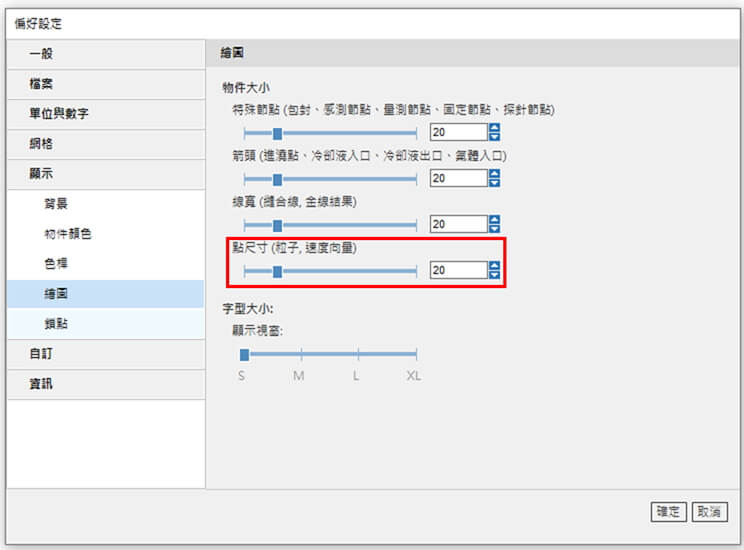科盛科技術支援處高級工程師 鄧詠心
在分析結果的呈現上,Moldex3D提供豐富的視覺效果幫助使用者更清楚地觀察各個結果項目。先前的版本中,粒子追蹤功能透過不同時間從定點釋放的粒子,顯示每個粒子當下的位置與特定資訊,如流動長度、溫度等;現在,Moldex3D更進一步將熔膠波前與粒子追蹤結果疊合,讓流動行為的展示更為清晰。
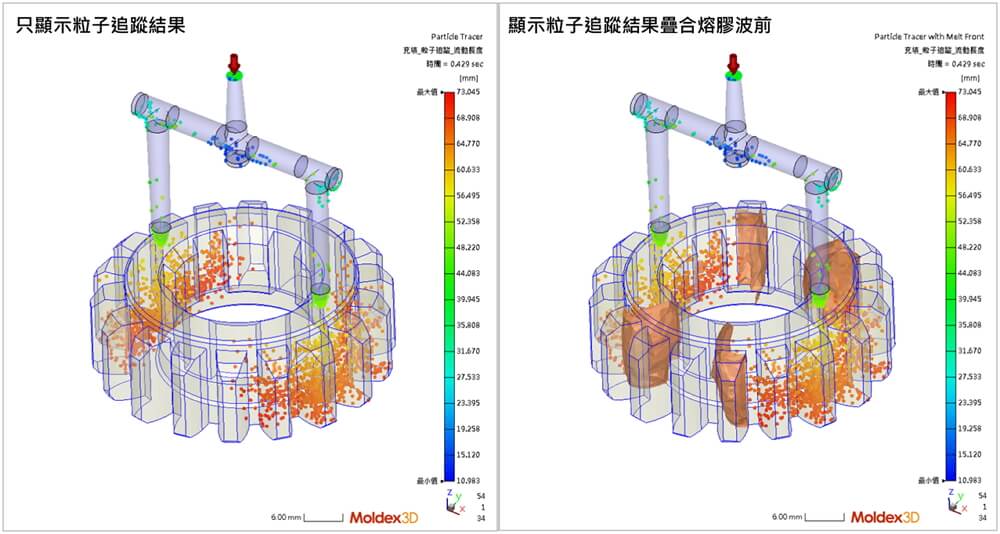
Moldex3D大多數結果項是以模型上的色彩分布表示量值,而部分與方向相關的結果會以線段表示,例如速度向量或是纖維配向,粒子追蹤得到的結果則會用點來表示。受到模型、網格,或甚至是顯示螢幕的影響,點與線段的結果呈現可能會過度密集或不夠醒目導致難以辨識。Moldex3D提供使用者調整纖維與向量的長寬、密度與粒子大小。以下將以纖維配向結果為例,說明如何調整顯示設定來變更視覺效果。
步驟1
在Studio中選用含有纖維的材料進行分析,完成一組具有纖維配向結果的專案。在本案例中,熔膠由澆口進入模穴後,表層纖維配向主要沿流動方向進行排列,而透過纖維配向(以切片顯示)則可進一步觀察模型內部的纖維排列情形。
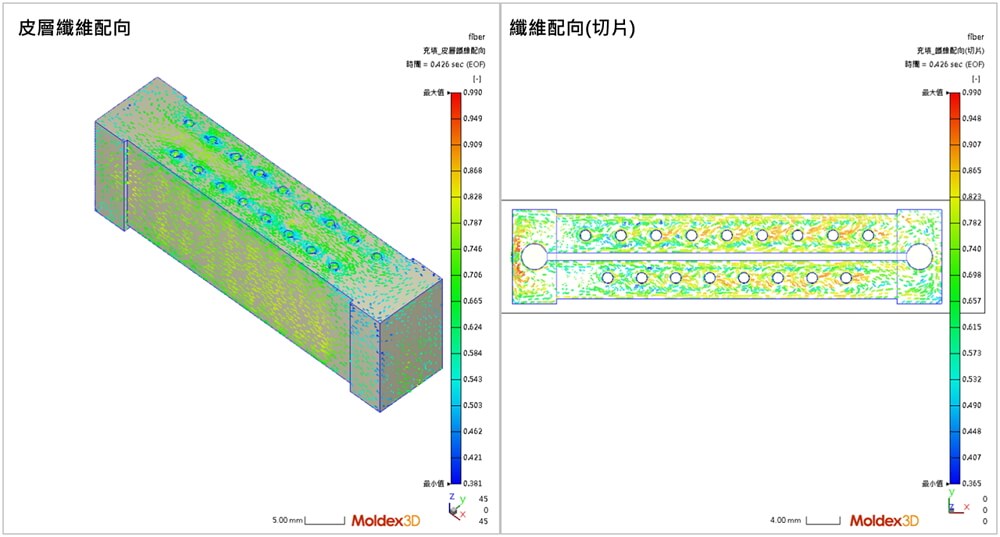
步驟2
右鍵點擊纖維配向結果,選擇顯示選項開啟控制視窗。控制視窗內三個選項分別為:密度、長度、寬度。點選預覽可查看當下設定值所呈現的效果,按下確定可以套用設定。
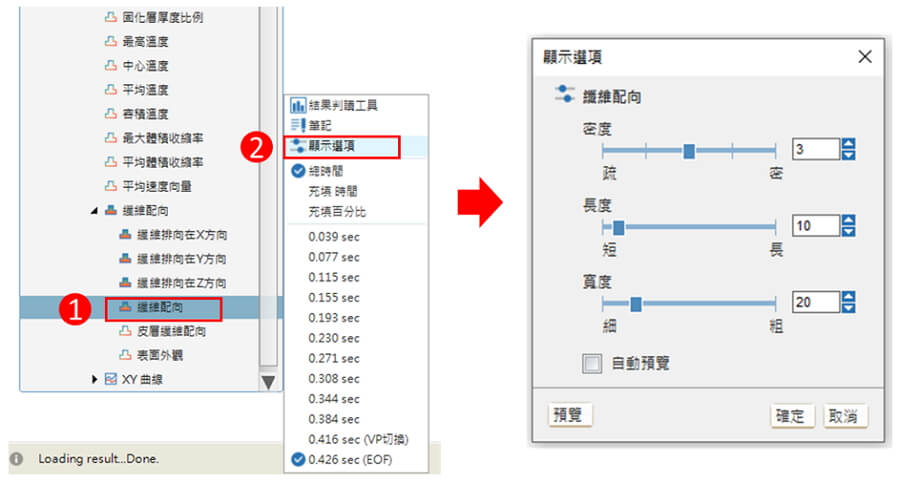
- 密度:改變密度可調整纖維顯示的數量。
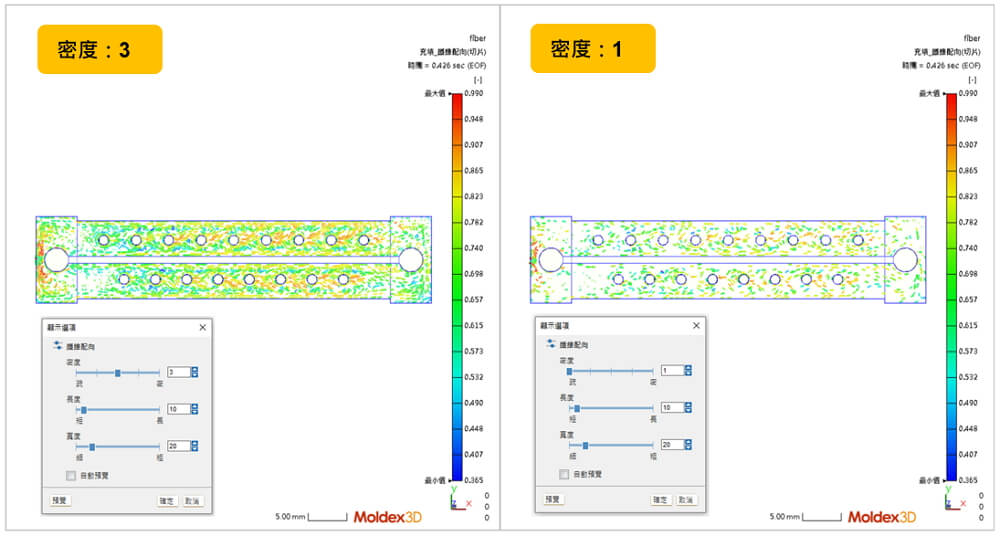
- 長度:改變長度可調整纖維顯示的長度。
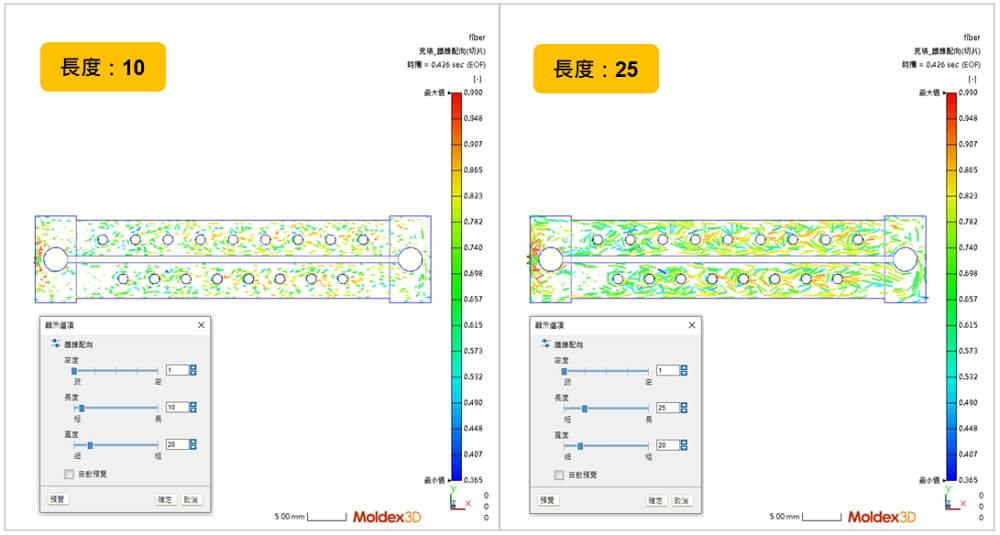
- 寬度:改變寬度可調整纖維顯示的線寬。
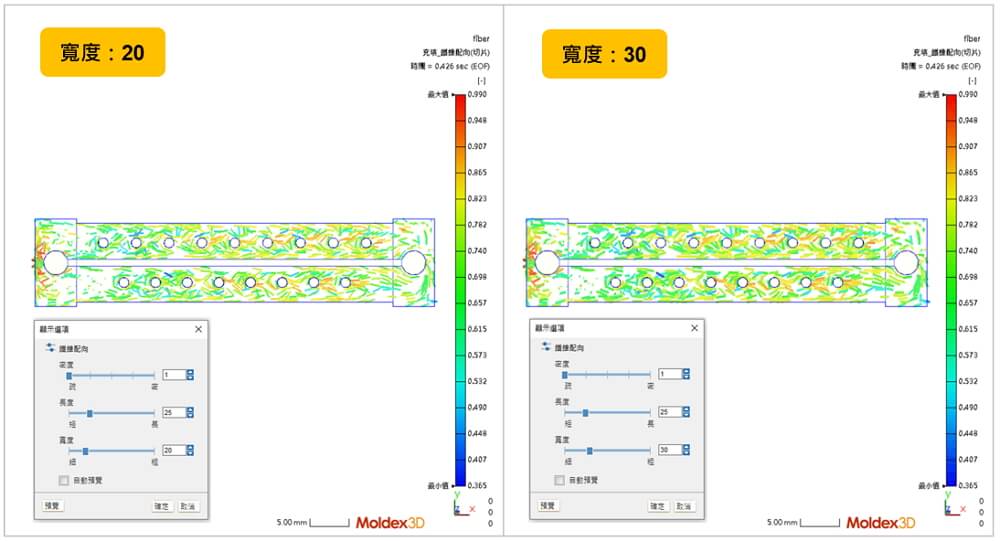
註:可套用此設定的結果項包含纖維配向、皮層纖維配向、速度向量、平均速度向量。若希望在變更皮層纖維配向的顯示選項時,保留纖維配向設定,則可透過結果設定功能勾選顯示選項(密度、長度、寬度)儲存目前的設定值,如下圖所示。
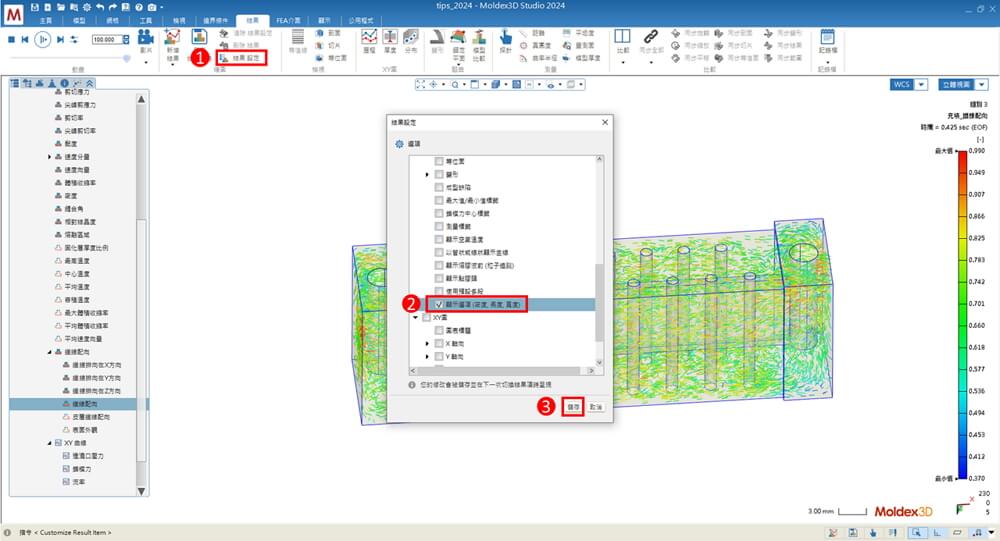
除了上述提到有關纖維配向的顯示外,Moldex3D的偏好設定中有更多關於顯示的選項。在先前的版本中,繪圖設定可以調整特定物件(如探針、進澆點的箭頭符號)與文字的顯示大小;現在更加入了點尺寸的調整,用來改變粒子追蹤顯示的粒子大小,或是速度向量的端點大小。透過改善這些顯示設定功能,結果呈現更為清晰,也更貼近不同使用者的需求。